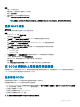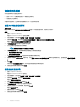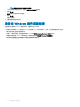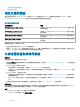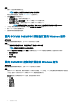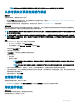Users Guide
注: 非 Windows 操作系统部署支持网络文件系统 (NFS) 和通用 Internet 文件系统 (CIFS) 共享类型。
从参考模块化系统创建操作模板
前提条件
创建操作模板前,请确保您完成以下任务:
• 通过使用查找功能查找模块化系统。有关查找模块化系统的更多信息,请参阅 Discovering Modular System using manual discovery
(使用手动查找功能查找模块化系统)。
• 如果您不使用默认更新源,请创建更新源。有关更多信息,请参阅 Creating update source(创建更新源)。
关于此任务
您可以通过捕获参考模块化系统的配置创建操作模板。捕获配置后,您可以直接保存模板或根据需要为更新源和硬件配置编辑属性。
现在您可以保存模板,此模板可用于配置相同型号的其它模块化系统。
注: 如果您希望在其他 MX7000 设备上配置 Active Directory (AD) 用户,请确保您创建操作模板的 MX7000 模块化系统当中的所
有
AD 用户均已配置完成。
注: 出于安全原因,用户帐户的密码未从参考模块化系统捕获到运行模板中。编辑操作模板以添加新用户帐户和密码,然后在受
管模块化系统上应用
操作模板。或者,您可以在不更改用户帐户的情况下应用操作模板,且参考模块化系统中使用的相同密码将
应用于受管模块化系统。
步骤
1 在 OMIMSSC 中,执行以下任一操作以打开操作模板:
• 在 OMIMSSC 仪表板中,单击创建运行模板。
• 在导航窗格中,单击配置文件 > 运行模板,然后单击创建。
此时将显示运行模板向导。
2 为模板输入名称和说明。
3 在设备组件中,单击组件以查看可用的属性及其值。
组件如下所示:
• 固件更新
• 管理嵌入式模块
注: 确保已启用 Web 服务器属性。如果此组件未启用,则无法在部署操作模板后通过 OMIMSSC 访问 MX7000
模块化系统。
注: 对于 SNMP 配置 和系统日志配置,请确保您选择了每个属性中可用的所有四种配置,以便将其应用到受管
设备。
4 使用水平滚动条以查找组件。选择组件,展开组,然后编辑其属性值。使用垂直滚动条以编辑组件的组和属性。
5 当应用操作模板时,由于只有选定的组件配置才会应用于受管设备,因此请选择每个组件的复选框。但是,参考设备中的所有配
置都将捕获并保存至模板中。
6 要保存配置文件,请单击完成。
查看操作模板
要查看创建的操作模板,请执行以下操作:
在 OMIMSSC 控制台中,单击配置文件和模板,然后单击运行模板。此处列出了创建的所有模板。
修改操作模板
关于此任务
您可以修改运行模板的更新源、硬件配置和操作系统。
修改操作模板之前,请考虑以下几点:
管理操作模板
39